本文记录了mysql 5.7.21 解压版下载安装的详细过程,供大家参考,具体内容如下
1. 首先,现在MySQL解压版,下载地址 https://www.mysql.com/downloads/;

2. 解压安装包,根据自己的喜好选择路径,我选择的路径是E:\Java\java\MySQL,所以完整的路径是E:\Java\java\MySQL\mysql-5.7.21-winx64
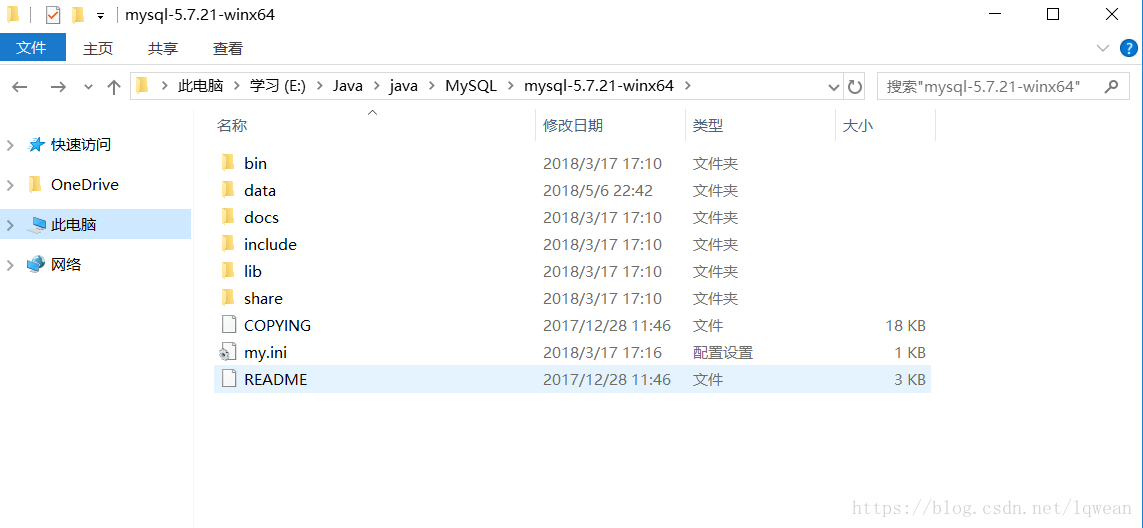
3.配置环境变量
新增系统环境变量:
键名:MYSQL_HOME
值为:E:\Java\java\MySQL\mysql-5.7.21-winx64
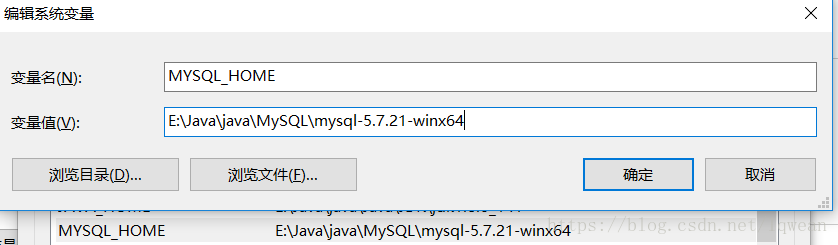
在Path中添加:%MYSQL_HOME%\bin,注意Path中不同值之间的“;”符号不能省略
4. 准备好my.ini文件,可以先新建一个my.txt文件,然后通过重命名修改文件后缀为.ini,以前的版本解压后或许会存在my-default.ini文件,但是5.7.21版本没有,因此要自己手动创建该文件,文件的内容如下:
[mysql]
# 设置mysql客户端默认字符集
default-character-set=utf8
[mysqld]
#设置3306端口
port = 3306
# 设置mysql的安装目录
basedir=E:\Java\java\MySQL\mysql-5.7.21-winx64
# 设置mysql数据库的数据的存放目录
datadir=E:\Java\java\MySQL\mysql-5.7.21-winx64\data
# 允许最大连接数
max_connections=200
# 服务端使用的字符集默认为8比特编码的latin1字符集
character-set-server=utf8
# 创建新表时将使用的默认存储引擎
default-storage-engine=INNODB
将编辑好的 my.ini 文件放到 E:\Java\java\MySQL\mysql-5.7.21-winx64 目录下
5.以管理员身份打开cmd命令窗口,将目录切换到MySQL的安装目录的bin目录下
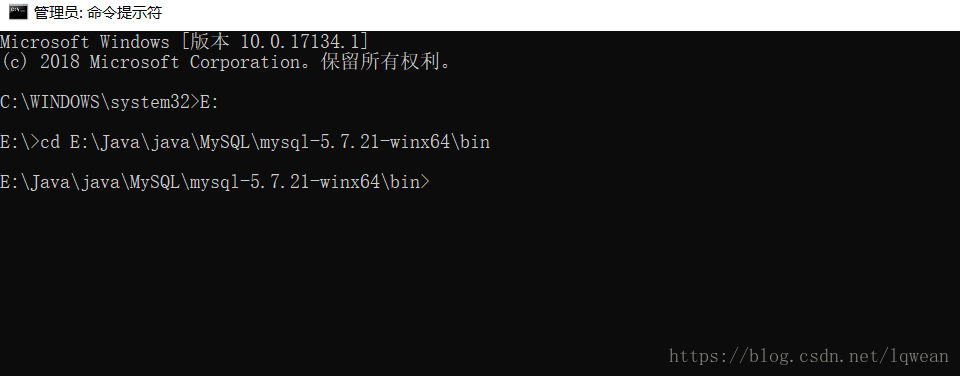
6.执行以下语句进行MySQL的安装
mysqld -install
执行命令后提示:Service successfully installed. 表示安装成功
7.执行以下语句进行MySQL的初始化
mysqld --initialize-insecure --user=mysql
执行命令后会在MySQL的安装目录下生成data目录并创建root用户。

8.执行以下命令以启动mysql服务
net start mysql
执行后会有如下提示:
MySQL服务正在启动..
MySQL服务已经启动成功。
9.启动MySQL之后,root用户的密码为空,设置密码,命令如下:
mysqladmin -u root -p password 新密码
Enter password: 旧密码
需要输入旧密码时,由于旧密码为空,所以直接回车即可。
MySQL5.7.21解压版安装完毕。
精彩专题分享:
mysql不同版本安装教程
mysql5.7各版本安装教程
mysql5.6各版本安装教程
mysql8.0各版本安装教程
以上就是本文的全部内容,希望对大家的学习有所帮助,也希望大家多多支持脚本之家。
您可能感兴趣的文章:- Windows系统下mysql5.7.21安装详细教程
- mysql 5.7.21 winx64安装配置方法图文教程
- MySQL5.7.21安装与密码图文配置教程
- mysql 5.7.21 解压版安装配置方法图文教程
- mysql 5.7.21 安装配置方法图文教程(window)
- mysql installer web community 5.7.21.0.msi安装图文教程
- mysql 5.7.21 winx64免安装版配置方法图文教程
- mysql5.7.21安装配置教程
- mysql 5.7.21解压版安装配置方法图文教程(win10)
- mysql 5.7.20\5.7.21 免安装版安装配置教程
 咨 询 客 服
咨 询 客 服